Sist oppdatert: 2025-01-21
Komme i gang med Opter Driver
Gjelder Opter Driver for iOS og Opter Driver Labs for Android.
I denne artikkelen
Opter Driver er den appen sjåføren bruker for å håndtere oppdragene mens de utføres. Via appen kommuniserer du som er sjåfør, viktig informasjon til trafikklederen, uten at du trenger å ringe eller skrive tekstmeldinger. Appen sender informasjon til trafikkledelsen når du endrer status på oppdrag og når du tar pauser. Du kan sende meldinger til trafikkledelsen og slik være sikker på at de kommer frem, også hvis trafikklederen som hadde vakt om formiddagen, har gått for dagen, og en annen har tatt over. Hvis du støter på problemer når du bruker appen, kan du rådføre deg med kontaktpersonen til firmaet ditt.
Hva som vises i appen, hvordan det vises, og hvilke funksjoner som er tilgjengelige, kan til viss grad konfigureres i Opter. Hvis du er systemadministrator, kan du lese mer under «For systemadministratorer».
Hvis du er sjåfør og nettopp har begynt å bruke Opter Driver, kan du begynne med å lese Sider, faner og menyer i Opter Driver under «For sjåfør».
Installer Opter Driver for iOS
Opter Driver krever iOS versjon 15.0 eller nyere. Du kan se hvilken iOS-versjon din iPhone har ved å trykke på Innstillinger > Generelt > Om.
Slik installerer du appen:
-
Åpne App Store på iPhone eller iPad.
-
Søk etter «Opter Driver» og installere appen som heter det.
Installer Opter Driver Labs for Android
Den nye Opter Driver Labs-appen for Android har samme underliggende teknologi som Opter Driver for iOS, og alle funksjonene som finnes i for eksempel versjon 2.4.20 av Opter Driver for iOS, er også tilgjengelige i versjon 2.4.20 av Opter Driver Labs for Android.
Opter Driver Labs for Android er i betaversjon, noe som betyr at den er under utvikling. Appen kan mangle noen spesialiserte funksjoner.
Opter Driver Labs krever Android 7.1 eller nyere. Du kan se Android-versjonen på mobiltelefonen din ved å trykke på Innstillinger > Om telefonen > Android-versjon (eller Programvareinformasjon).
Slik gjør du det hvis du vil begynne å bruke Opter Driver Labs for Android:
-
Åpne Play Butikk på mobiltelefonen din, søk etter «Opter Driver Labs» og installer appen med det navnet.
-
Følg deretter instruksjonene nedenfor.
Konfigurere appen
Gjør følgende for å koble appen til Opter-systemet:
-
Åpne Opter Driver på mobilen (ved å trykke på ikonet til appen).

-
Trykk på Innstillinger (1).
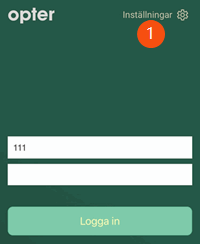
-
Koble appen med Opter-systemet ditt ved å gjøre ett av følgende:
-
I feltet Serveradresse eller Cloud-ID (2) skriver du inn sky-ID-en din (skynavn). Det vil si firmanavnet ditt som det heter i Opter, for eksempel «budfirmaet». Det skal ikke være mellomrom i navnet.
-
Trykk på QR (3) og skann QR-koden for Opter Driver du som sjåfør har fått fra systemadministratoren. (QR-koden finner du under QR-koder og lenker for appene til venstre i hovedmenyen i Opter).
-
I feltet Serveradresse eller Cloud-ID (2) skriver du inn serveradressen din som du som sjåfør har fått av systemadministratoren, for eksempel «https://budfirmaet.opter.cloud:xyz/mobile».
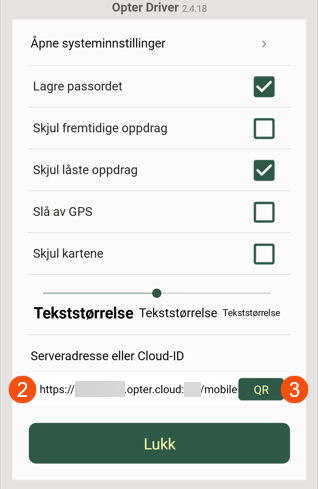
-
-
Hvis du vil at appen skal huske passordet ditt, markerer du Lagre passordet.
(Brukernavnet blir alltid lagret.)
-
Trykk på Lukk. Endringene dine er lagret.
-
Nå kan du logge inn ved å angi Brukernavn og Passord, og trykke på Logg inn.
Hvis systemadministratoren har stilt inn slik at du har muligheten eller er pålagt å legge til en bil eller sjåfør, velger du bilen eller sjåføren fra listen som vises.
Nå ser du aktuelle oppdrag. Mer informasjon er tilgjengelig i Sider, faner og menyer i Opter Driver.
Du må stille inn riktig tidssone for at tidene for oppdragene skal vises korrekt i appen. Gjør følgende på din iPhone: Trykk på Innstillinger > Generelt > Dato og klokkeslett og aktiver Still inn automatisk. På Android-enheten trykker du på Innstillinger-ikonet> System > Dato og klokkeslett, og aktiver Angi automatisk.
Logg inn
Du kan logge inn i Opter Driver som sjåfør eller bil, avhengig av hvilke innstillinger systemadministratoren har valgt i Opter. Hvis du logger inn som sjåfør, kan du få mulighet til eller være nødt til å legge til en bil. Hvis du logger inn som bil, kan du få mulighet til eller være nødt til å legge til en sjåfør. Du finner mer informasjon om hvilke innstillinger systemadministratoren kan velge, i Installere Opter Driver.
Du vil få innloggingsinformasjon av systemadministratoren eller trafikklederen. Hvis du vil endre hva du er innlogget som, logger du ut og logger så inn igjen med den nye innloggingsinformasjonen.
Når appen er installert og sammenkoblet med Opter-systemet i henhold til trinnene ovenfor, logger du på slik:
-
Åpne Opter Driver på mobilen (ved å trykke på ikonet til appen).
-
Angi Brukernavn (1) og Passord (2) hvis du ikke allerede har valgt at appen skal huske deg.
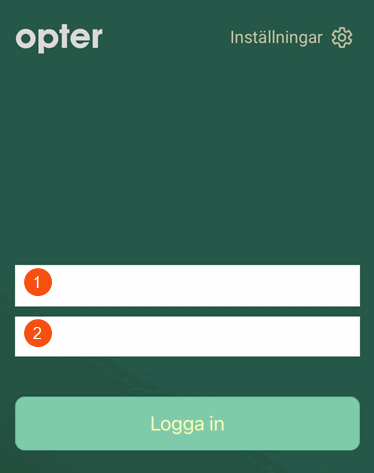
Brukernavnet er alltid lagret. Hvis du vil at appen også skal huske passordet ditt, trykker du på Innstillinger og markerer Lagre passordet. Trykk deretter på Lukk.
-
Trykk på Logg inn.
Hvis systemadministratoren har stilt inn slik at du har muligheten eller er pålagt å legge til en bil eller sjåfør, velger du bilen eller sjåføren fra listen som vises.
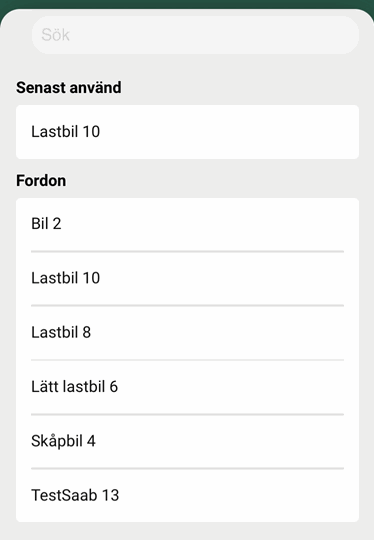
Nå ser du aktuelle oppdrag. Mer informasjon er tilgjengelig i Sider, faner og menyer i Opter Driver.
Din status (det vil si pålogget) vises i trafikkledelsen.
Hvis du vil vite hvilket brukernavn og hvilken eventuell sekundær ressurs du er logget på som, trykker du på menyen (![]() ) øverst til høyre på oppdragssiden og velger Profil. Dette viser hvilken primær og sekundær ressurs du er pålogget som. Primære og sekundære ressurser vises også øverst i menyen.
) øverst til høyre på oppdragssiden og velger Profil. Dette viser hvilken primær og sekundær ressurs du er pålogget som. Primære og sekundære ressurser vises også øverst i menyen.
Logg ut
Gjør dette for å logge ut fra Opter Driver:
-
Hvis du befinner deg i oppdragslisten, klikker du på menyen (
 ) øverst i høyre hjørne og velger Logg av.
) øverst i høyre hjørne og velger Logg av. -
Hvis du befinner deg et annet sted i appen, for eksempel i chatten eller på kartsiden, gjør du dette:
-
Trykk på Oppdrag nederst i appen.

-
Trykk på menyen (
 ) i øvre høyre hjørne og velg Logg av.
) i øvre høyre hjørne og velg Logg av.
-
Statusen din (det vil si utlogget) vises i trafikkledelsen.